Vous essayez de faire une vidéo ou de prendre une photo avec l'appareil photo de votre smartphone Android mais vous venez de remarquer que l'écran reste noir et que vous ne pouvez rien faire ? Avez-vous également remarqué que les commandes de l'appareil photo ne fonctionnent plus et même si vous appuyez sur rien ne se passe ?
Et bien vous avez quelques soucis avec l'appareil photo de votre smartphone Android, j'ai eu le même problème et j'ai pu le résoudre ces jours-ci. Continuez à lire cet article car je vais essayer de vous aider à résoudre le fait que le la caméra de votre smartphone Android ne fonctionne pas et que votre écran reste noir.
Comment faire si la caméra Android ne fonctionne pas

Si l'appareil photo ne fonctionne pas et que l'écran est noir sans possibilité d'utiliser les icônes, la première étape que je vous recommande de faire est d'appuyer sur Accueil et fermez le appareil photo pour redémarrer le smartphone et voir si le problème est résolu.
Vérifier l'autonomie de la batterie
Avant de continuer, vérifiez si la batterie est suffisamment chargée pour démarrer l'appareil photo et utilisez-la pour prendre des photos ou des vidéos et vérifiez également si la mémoire de votre téléphone portable et de votre carte SD (si vous en avez une) est pleine ; dans ce cas, je vous suggère de libérer de l'espace en supprimant les fichiers vidéo ou image du galerie de votre smartphone.
Vider le cache
Si la caméra continue d'avoir un écran noir, vous pouvez essayer de monter réglages et brancher applications (pour les anciennes versions d'Android - Gestion des applications -> Tout / et) Parmi les nombreuses que vous devez identifier, par ordre alphabétique, appareil photo. Appuyez sur clair donner ou Mémoire> Effacer les données et vide cachette. Commencer le appareil photo et vérifiez si le problème est résolu.
Attention, cette opération supprimera les paramètres de l'application Appareil photo mais ne supprimera pas les photos et vidéos.
Retirez la carte SD
Si la caméra continue d'avoir un écran noir, vous pouvez également essayer de le supprimer carte SD. Alors vas y Paramètres> Mémoire et arrête sur Retirer la carte SD o Démonter la carte SD pour un retrait en toute sécurité. Éteignez le téléphone, puis retirez physiquement la carte SD de son emplacement et rallumez le téléphone. Démarrez l'appareil photo et vérifiez si le problème est résolu (je l'ai résolu comme ça).

Si vous obtenez un message d'erreur lors du démarrage de la caméra indiquant que la carte SD n'est pas insérée, elle pourrait être endommagée. Essayez de le formater ou d'en utiliser un autre. Au cas où vous voudriez essayer de la récupérer, je vous suggère de jeter un œil à cet article : La carte SD ne fonctionne pas ? Voici comment récupérer.
Si toutes les étapes mentionnées ci-dessus ne mènent nulle part, vous pouvez essayer de réinitialiser votre smartphone aux paramètres d'usine et effectuer une sauvegarde de vos données.
Réinitialiser disposé
Connectez le smartphone à un chargeur et notez le nom d'utilisateur et le mot de passe du compte Google quelque part. Les smartphones avec Android version 5 Lollipop et versions ultérieures, disposent de la Protection de l'appareil active. Ainsi, une fois la réinitialisation d'usine effectuée, vous devrez vous connecter avec le même compte Google que vous avez utilisé précédemment. Vous pouvez toujours récupérer votre mot de passe Google en vous rendant sur www.google.com/accounts/recovery.
Pour réinitialiser un smartphone Android et récupérer le fonctionnement du appareil photo il faut monter réglages > Sauvegarde et restauration et brancher Réinitialisation des données d'usine> Réinitialiser l'appareil.
Attendez la fin de la procédure et croisez les doigts.
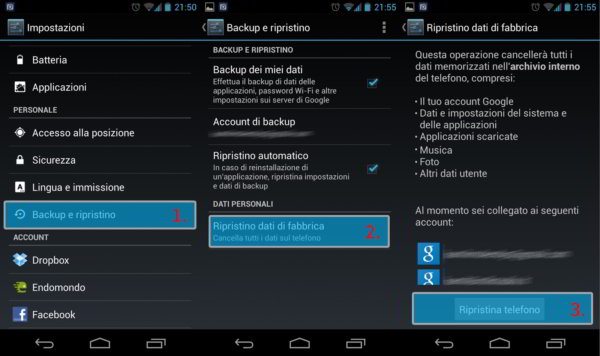
Si par contre vous avez un téléphone rooté, je vous suggère de jeter un œil sur le forum Androidworld.
Dans le cas où même cette solution n'aurait pas abouti, il vous suffit de contacter l'assistance technique spécialisée dans la réparation des smartphones et tablettes (Samsung Service Centers). Si votre appareil mobile a moins de deux ans vous pouvez toujours profiter de la garantie, à ce propos lisez cet article : Garantie européenne : voici les différences.


























